¿Cómo convertir de un PowerPoint a Presentaciones de Google? Puedes convertir fácilmente tu presentación de PowerPoint a Presentaciones de Google. Al hacerlo, te permitirá guardar la presentación en línea y editarlas en línea. También, podrás compartir tus diapositivas con tus compañeros de trabajo simplemente a través de un enlace. En este artículo, te mostraremos cómo convertir de PowerPoint a Presentaciones de Google.
¿Cómo Convertir de PowerPoint a Presentaciones de Google?
Paso 1. Abrir Google Drive
Crea tu presentación de PowerPoint y guárdala en una carpeta que puedas localizar fácilmente. A continuación, ve a Google Drive e inicia sesión o regístrate. En la ventana de inicio de Google, haz clic en "Nuevo" para importar PowerPoint a Presentaciones de Google.
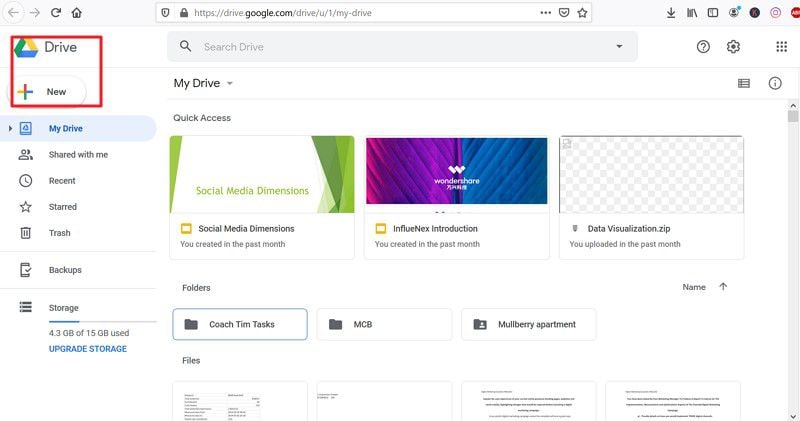
Paso 2. Importar el PowerPoint a Presentaciones de Google.
Ahora, en el desplegable, selecciona la opción "Subir archivo" y Google Drive accederá a tu explorador de archivos. Elige tu presentación de PowerPoint e impórtala a Google Drive.
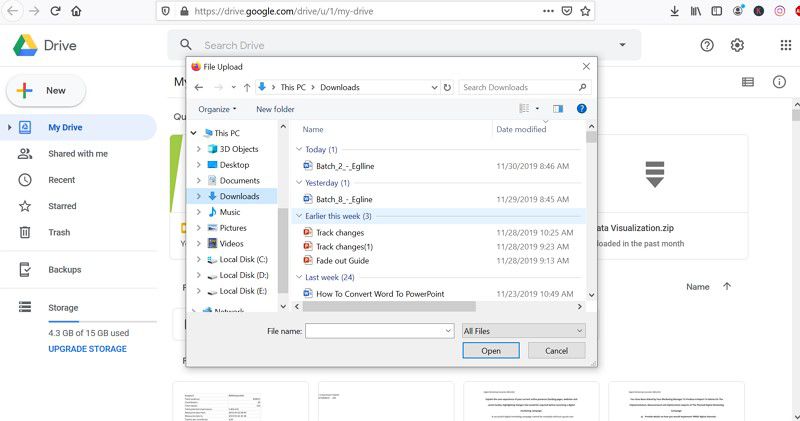
Paso 3. Abrir con Presentaciones de Google.
Si quieres ver y editar la presentación, puedes navegar por el panel de la izquierda y hacer clic en "Recientes" para encontrar el documento. A continuación, puedes hacer clic con el botón derecho sobre él y abrirlo con la opción "Presentaciones de Google".
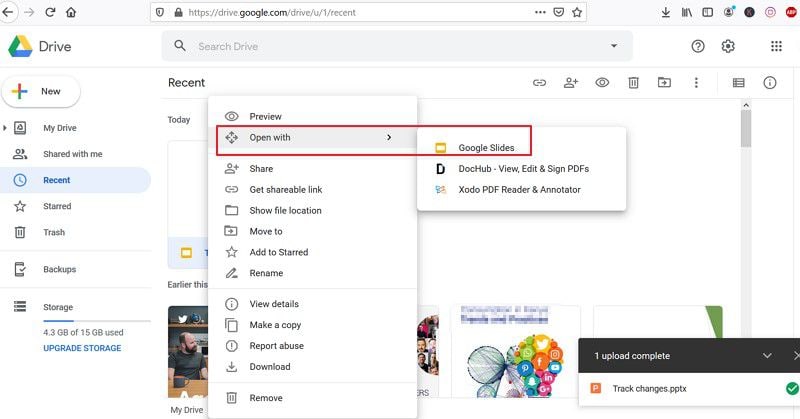
¿Cómo Convertir el PowerPoint a Otros Formatos?
Además de convertir de PowerPoint a Presentaciones de Google, también, puedes convertirlo a otros formatos como Excel, Word o Imágenes. Es posible que hayas buscado esto en línea, y se te redirige a los convertidores en línea, pero ¿qué pasa si tienes grandes archivos PPT, y deseas convertirlos en el escritorio? Bueno, necesitas un convertidor de archivos potente como PDFelement Es un producto de Wondershare construido para editar, convertir y crear archivos PDF. El convertidor te permite convertir archivos a formatos como imágenes, Word, Excel, EPUB, PPT, HTML, etc. Además, con este programa, podrás convertir tu archivo y conservar el formato y las tablas. Aquí hay más características de PDFelement que serán beneficiosas para ti:

![]() Impulsado por IA
Impulsado por IA
- Crear archivos PDF a partir de otros formatos como imágenes, Word, Excel, EPUB, PDF, PPT, HTML y textos planos.
- Puedes comentar y anotar archivos PDF con notas adhesivas, colores resaltados y texto, cuadros.
- Editar textos, imágenes y enlaces en PDF con párrafos o líneas.
- Permite organizar, extraer, reemplazar y eliminar páginas.
- Permite proteger los PDF con contraseñas.
- Permite compartir archivos a través de Dropbox, correo electrónico, Google Drive y Doc Send.
- Puedes crear y rellenar formularios.
¿Cómo Convertir de PowerPoint a Otros Formatos con PDFelement?
PDFelement también te ofrece una forma sencilla de convertir tu presentación de PowerPoint a otros formatos como Word, Excel sin perder su formato. Esta es una guía sobre cómo convertir PowerPoint con PDFelement.
Paso 1. Crear PDF
Inicia PDFelement y haz clic en el menú "Crear PDF" en la ventana de inicio para que puedas cargar el PowerPoint como PDF.

![]() Impulsado por IA
Impulsado por IA

Paso 2. Convertir PowerPoint a otros formatos
En el menú principal, haz clic en "Convertir" y luego, elige si quieres convertir a Word, Excel, PPT, Imágenes, EPUB, HTML o Textos.

¡Genial! Ahora has aprendido cómo transferir de PowerPoint a Presentaciones de Google y cómo convertir de PowerPoint a otros formatos utilizando PDFelement.
 100% Seguro | Sin anuncios |
100% Seguro | Sin anuncios |






